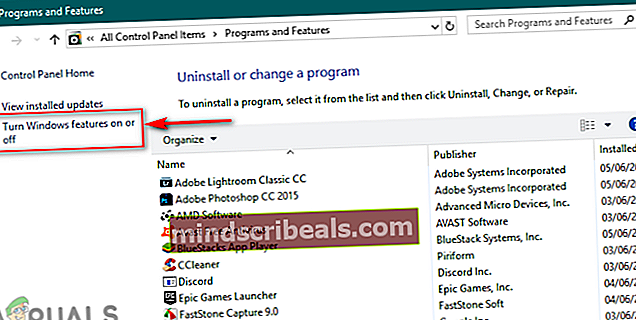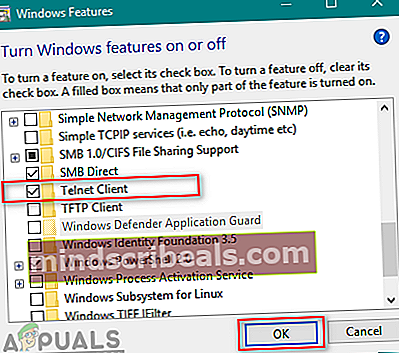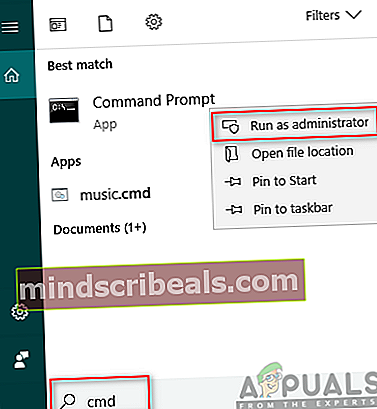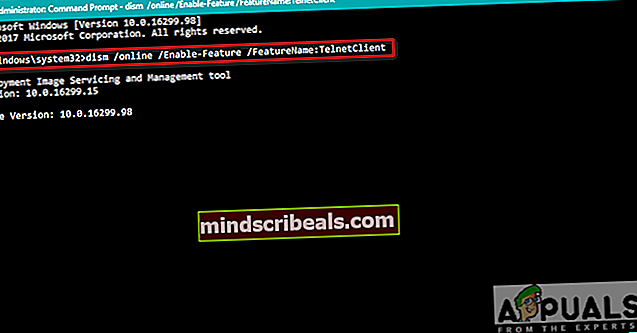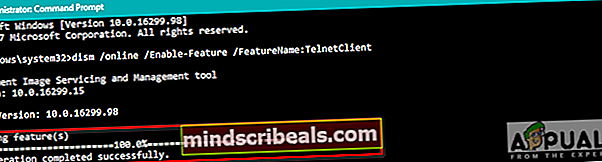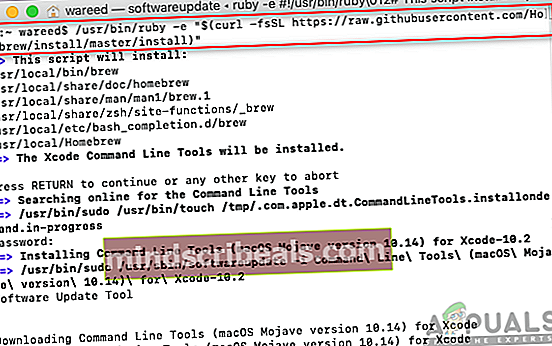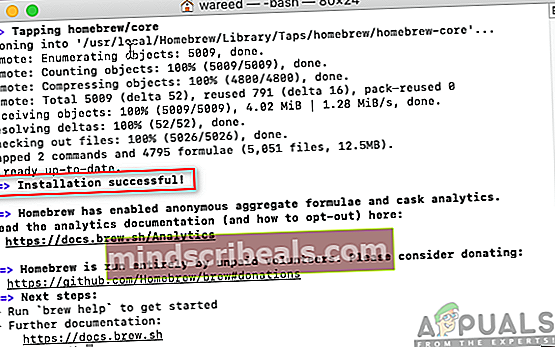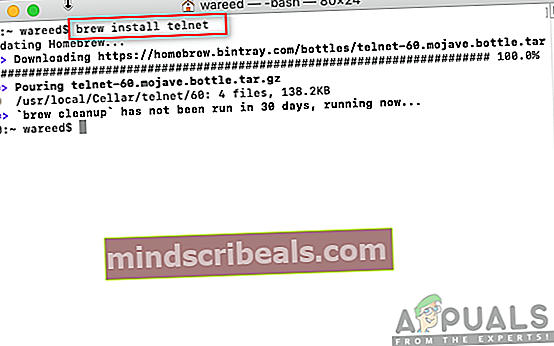Telnetin korjaamista ei tunnisteta
Telnet (lyhenne sanoista TELetype NETwork) on yksi Internetin etäkirjautumisprotokollista. Telnetin kautta voit helposti käyttää toisen käyttäjän tietokonetta etäyhteydellä. Kuitenkin, kun käyttäjät yrittävät käyttää mitä tahansa Telnet-komentoa, he saavat virheen "telnetia ei tunnisteta"Tai"telnet: komentoa ei löydy”. Tässä artikkelissa keskustelemme tästä virheestä ja tarjoamme joitain vahvistettuja ratkaisuja.

Mikä aiheuttaa sen, että Telnet ei ole tunnistettu virhe?
Virhesanoma ilmoittaa, että Telnetiä ei ole asennettu järjestelmään. Et voi käyttää komentoja tietylle ohjelmistolle tai apuohjelmalle, jota ei ole asennettu järjestelmään. Yksinkertaisesti komentoa ei löydy tarkoittaa, että ei ole tulosta sille, mitä yrität käyttää tai kutsua komennolla.
Tapa 1: Suoritettavan Telnet-toiminnon ottaminen käyttöön Windowsissa
Jotkin ominaisuudet ovat poistettu käytöstä Windowsissa, koska se hidastaa järjestelmän suorituskykyä. Telnet on oletusarvoisesti poistettu käytöstä Windowsissa. Se on kuitenkin todella helppo ottaa käyttöön järjestelmän ohjauspaneelista noudattamalla seuraavia vaiheita:
- Pidä Windows -näppäintä ja paina R avata Juostaja kirjoita sittenappwiz.cpl”Ja Tulla sisään.

- Klikkaa Ota Windows-ominaisuus käyttöön tai poista se käytöstä vasemmassa palkissa.
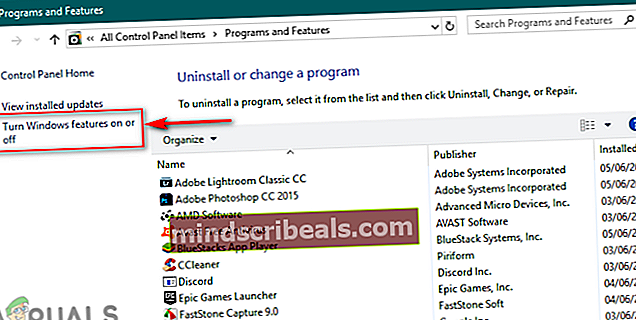
- löytö Telnet-asiakas luettelossa ja rasti siihen asentaa ja napsauta sitten OK.
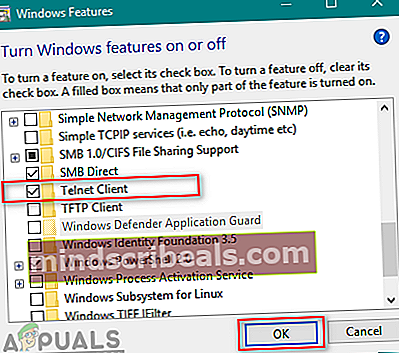
- Kokeile nyt Telnet-komentoa uudelleen komentokehotteessa.
Tapa 2: Telnetin asentaminen komentokehotteen kautta Windowsissa
Voit myös asentaa Telnetin käyttämällä yhtä komentoa komentokehotteessa. Monet käyttäjät eivät pystyneet asentamaan Telnetiä ohjauspaneelimenetelmää käyttäen, ja tämä toimi heille.
- Pidä Windows -näppäintä ja paina S avaa hakutoiminto ja kirjoita sittencmd" etsiä.
- Oikealla painikkeella komentokehotteessa ja valitse Suorita järjestelmänvalvojana (tai voit vain painaa Vaihto + Ctrl + Enter näppäimet yhdessä, kun komentokehote on korostettu).
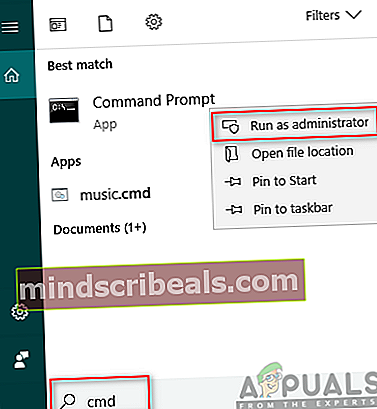
- Kirjoita seuraava komento ja kirjoita:
dism / online / Enable-Feature / FeatureName: TelnetClient
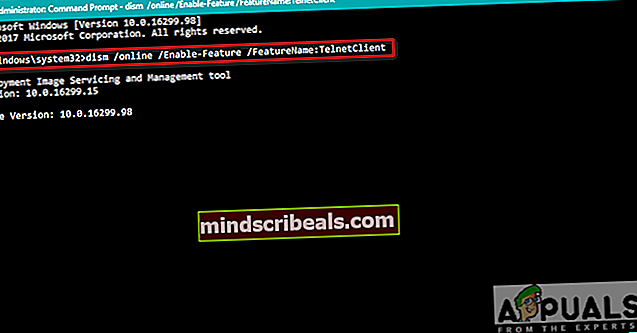
- Ominaisuuden käyttöönotto kestää muutaman minuutin, ja kun olet valmis, näet viestin onnistuneesta toiminnasta.
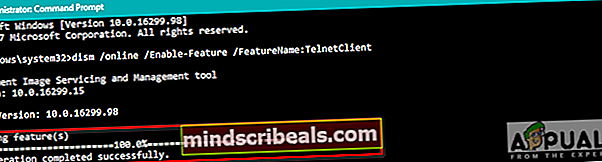
Tapa 3: Telnetin asentaminen macOS: lle
Telnetin asentaminen macOS-järjestelmään edellyttää, että järjestelmään on asennettu homebrew. Tämän vuoksi olemme jakaneet tämän menetelmän kahteen vaiheeseen. Jos sinulla on jo homebrew asennettuna, ohita vaihe 1 ja suorita vaihe 2 suoraan Telnetin asentamiseksi.
Vaihe 1: Homebrew-sovelluksen asentaminen macOS: iin
- Pidä Komento -näppäintä ja paina Avaruus avaa valokeila ja kirjoita sitten Terminaali ja Tulla sisään.

- Kirjoita seuraava komento asentaaksesi Homebrew macOS: ssa:
/ usr / bin / ruby -e "$ (curl -fsSL //raw.githubusercontent.com/Homebrew/install/master/install)"
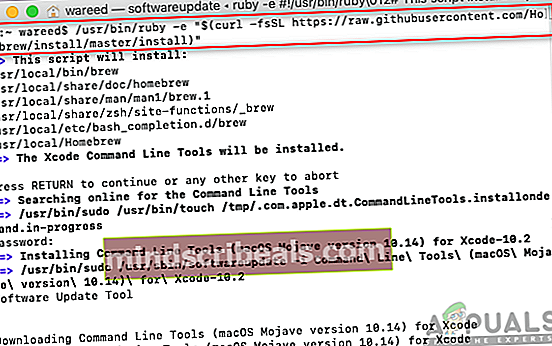
- Se kysyy Palaa (Enter) avain ja Salasana vahvistusta varten.
- Kun se on asennettu, näet alla olevan kaltaisen viestin:
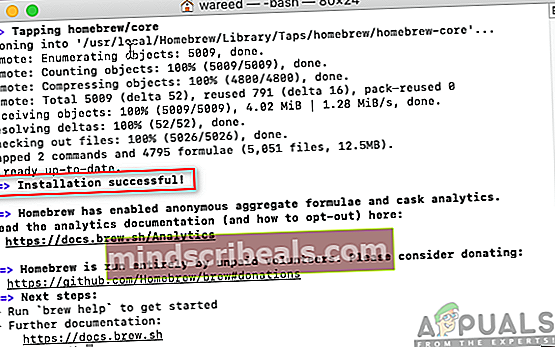
Vaihe 2: Telnetin asentaminen Homebrew-palvelun kautta
- Pidä Komento -näppäintä ja paina Avaruus avaa valokeila ja kirjoita sitten Terminaali ja Tulla sisään.

- Kirjoita seuraava komento asentaaksesi Telnet macOS: ssa:
hautaa asenna telnet
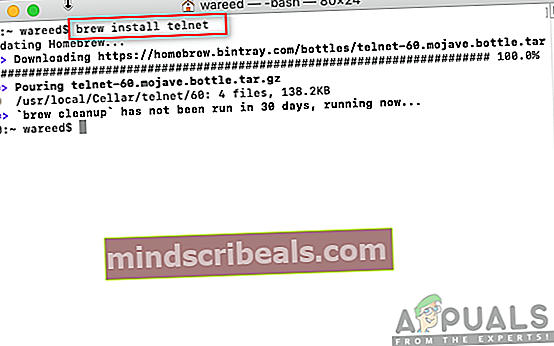
- Homebrew lataa ja asentaa Telnetin. Sitten voit suorittaa minkä tahansa Telnet-komennon ilman virheitä.
Menetelmä 4: Telnetin vaihtoehdot
Telnet ei ole turvallinen, kirjautumistietosi lähetetään selkeällä tekstillä ja kuka tahansa voi varastaa kirjautumistietosi Wiresharkilla hetkessä. Joten SSH: n käyttö vaihtoehtona on parempi valinta hyvän kokemuksen ja turvallisen käytön saamiseksi. Nämä ovat joitain mainitsemisen arvoisia vaihtoehtoja, kuten alla todetaan:
Kitti: PuTTy on pääteemulaatio-ohjelmisto, joka toimii Microsoft Windowsissa. Sen avulla voit muodostaa yhteyden etäpalvelimeen ja tarjoaa alustan komentojen suorittamiseen palvelimella. Se tukee sekä SSH- että Telnet-protokollia.

Lataa linkki: PuTTy
TeraTerm: TeraTerm (tai Tera Term) on ilmainen avoimen lähdekoodin pääteemulaattoriohjelma, joka jäljittelee erityyppisiä tietokonepäätteitä. Se tukee SSH 1 & 2-, Telnet- ja sarjaporttiliitäntöjä.

Lataa linkki: TeraTerm
ZOC: ZOC on tehokas ja ammattimainen SSH-, Telnet-asiakas- ja pääteemulaattori Windowsille ja macOS: lle. Siinä on joitain erityisominaisuuksia, kuten hex-näkymä, REXX-komentosarjat, mutta se ei ole ilmainen.

Lataa linkki: ZOC